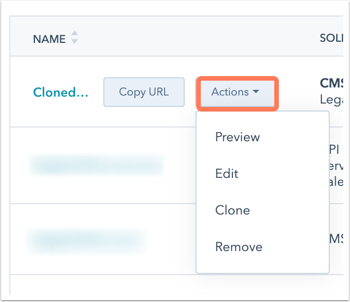- Central de conhecimento
- Parceiros
- Ferramentas para parceiros
- Criar e gerir ligações de confirmação de POI na sua conta de parceiro
Criar e gerir ligações de confirmação de POI na sua conta de parceiro
Ultima atualização: 1 de Fevereiro de 2024
Disponível com qualquer uma das seguintes assinaturas, salvo menção ao contrário:
Como parceiro da HubSpot, tem de confirmar o seu envolvimento quando vende ou presta serviços de software da HubSpot aos seus clientes. Pode criar uma hiperligação de confirmação na sua conta de parceiro que será automaticamente enviada ao seu cliente como parte da sua experiência de checkout ao confirmar a sua compra. Estas ligações de confirmação são também conhecidas como provas de envolvimento (POI).
Ligações de confirmação automatizadas
Para poupar tempo e tornar o processo de venda partilhada mais eficiente, é gerado automaticamente um PI e anexado ao negócio quando é criada uma cotação a partir de um negócio partilhado. Deve haver um parceiro do HubSpot anexado ao orçamento para que o POI seja gerado automaticamente.
As notificações serão enviadas para o parceiro da HubSpot e para o Gestor de desenvolvimento de parceiros da HubSpot (PDM) quando a PI for criada, actualizada e quando for rejeitada ou confirmada pelo cliente. Se a cotação for actualizada, o POI também será atualizado para refletir as alterações efectuadas.
Para encontrar os seus POIs gerados automaticamente:
- Na sua conta da HubSpot, navegue até Parceiro > Painel.
- Navegue para o separador Links de confirmação.
Em alguns casos, poderá ser necessário criar manualmente um PI. Estes casos incluem:
- Se a ligação criada automaticamente tiver sido rejeitada pelo cliente e for necessário criar uma nova ligação.
- Se o cliente o contactou para alterar algo na cotação, deve ser criado manualmente um novo PI.
- Se houver algum problema com a geração automática.
Criar manualmente uma ligação de confirmação
- Na sua conta da HubSpot, navegue até Parceiro > Painel.
- Navegue até ao separador Links de confirmação.
- No canto superior direito, clique em Criar link de confirmação.
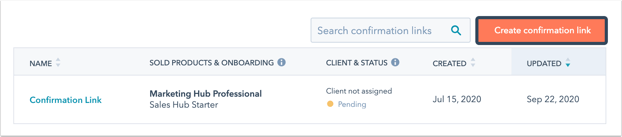
- Na barra lateral direita, seleccione a caixa de verificação junto ao tipo de produto e, em seguida, utilize o menu pendente para selecionar o tipo de integração .
Observação: todos os produtos Professional e Enterprise exigem onboarding.
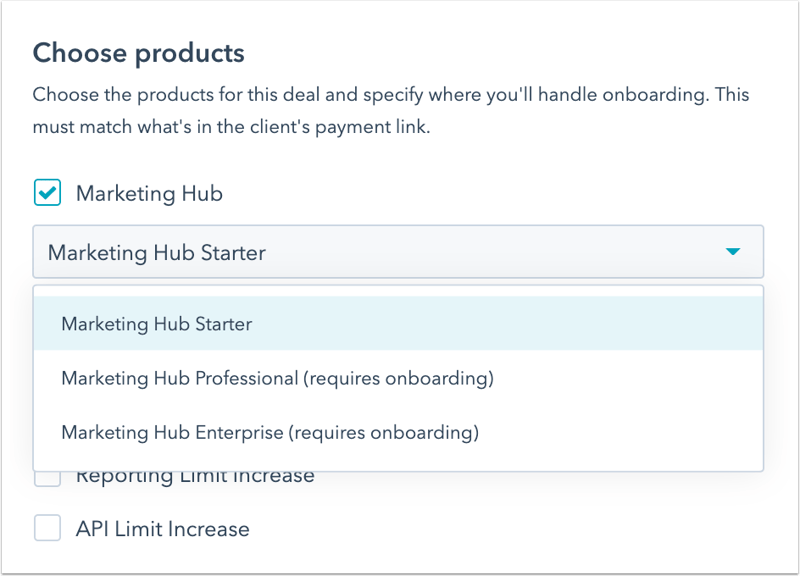
- Se estiver a fornecer onboarding, clique para ativar o interrutor Providing onboarding .
- Clique no menu pendente Duração estimada do onboarding para selecionar a duração estimada do onboarding.

- Clique em Visualizar.
- Introduza um nome para obter a sua ligação de confirmação. Clique em Criar.
- Se esta ligação de confirmação for utilizada num negócio partilhado, pode anexá-la diretamente ao negócio partilhado.
- Navegue para o negócio partilhado no seu portal.
- Na secção Proof of Involvement, clique em Add.
- Seleccione o link de confirmação que pretende adicionar ao negócio e clique em Adicionar.
- Quando a ligação tiver sido adicionada, o seu PDM poderá visualizá-la no negócio partilhado.
- Assim que a ligação de confirmação for criada, o seu Gestor de Desenvolvimento de Parceiros será automaticamente notificado.
- Para remover a ligação de confirmação de um negócio partilhado:
- Na secção Proof of Involvement , clique em Actions.
- Clique em Remover do negócio e clique em Eliminar.
- Quaisquer actualizações à secção Proof of Involvement refletir-se-ão no calendário de actividades do negócio.
- Para negócios não partilhados, contacte o seu PDM e peça-lhe para adicionar a ligação de confirmação ao negócio adequado.
- Em qualquer dos casos acima referidos, a hiperligação de confirmação será automaticamente enviada ao seu cliente como parte da sua experiência de checkout ao confirmar a sua compra
- Se houver um problema em anexar a hiperligação de confirmação ao fluxo de checkout, clique em Copy para copiar a hiperligação e, em seguida, partilhe-a com o seu cliente.
Quando o cliente tiver confirmado ou rejeitado a ligação de confirmação, receberá uma notificação por correio eletrónico. Quando uma ligação de confirmação é confirmada, o seu PDM é automaticamente notificado. Quando uma ligação de confirmação é rejeitada, o e-mail inclui um motivo de rejeição.
Também pode rever o estado das ligações de confirmação no painel de controlo do seu parceiro.
Revisar e gerenciar links de confirmação
Depois de criar um link de confirmação, você pode rastreá-lo e gerenciá-lo no painel de links de confirmação.
Revisar o status do link de confirmação
- Na sua conta da HubSpot, navegue até Parceiro > Painel.
- Navegue até ao separador Links de confirmação.
- Na coluna Client & status, pode acompanhar as suas ligações de confirmação por estado:
- Pendente: o seu cliente não foi atribuído.
- Confirmado: o seu cliente confirmou a hiperligação de confirmação que lhe foi enviada.
- Rejeitado: O seu cliente rejeitou a ligação de confirmação. Será incluído um motivo de rejeição.
Gerir as suas ligações de confirmação
- Na sua conta da HubSpot, navegue até Parceiro > Painel.
- Navegue até ao separador Links de confirmação.
- Passe o cursor sobre uma ligação de confirmação existente e clique no menu pendente Actions para gerir a sua ligação de confirmação:
- Visualizar: visualize o link de confirmação.
- Editar: editar seus links Pendentes. Os links de confirmação Confirmados e Rejeitados não podem ser editados.
- Clonar: clone seu link de confirmação.
- Remover: excluir permanentemente seu link de confirmação pendente. Os links de confirmação Confirmados ou Rejeitados não podem ser excluídos.